Η εισαγωγή χρόνων στο Excel μπορεί να είναι δύσκολη, ειδικά όταν χρησιμοποιείτε το αριθμητικό πληκτρολόγιο στο πληκτρολόγιο. Σε αυτό το σεμινάριο, θα σας δείξω ένα μικρό αλλά ισχυρό τέχνασμα που σας επιτρέπει να εισάγετε εύκολα χρόνους χωρίς να χρειάζεται να μεταβείτε στο κανονικό πληκτρολόγιο. Θα χρησιμοποιήσουμε τη λειτουργία αυτόματης διόρθωσης του Excel. Ας ξεκινήσουμε αμέσως!
Βασικά ευρήματα
- Το αριθμητικό πληκτρολόγιο σας επιτρέπει να εισάγετε αριθμούς, αλλά όχι απευθείας μορφές χρόνου.
- Η λειτουργία αυτόματης διόρθωσης του Excel σας επιτρέπει να μετατρέπετε καταχωρήσεις όπως ",,," σε άνω και κάτω τελεία.
- Αυτή η μέθοδος μπορεί να χρησιμοποιηθεί όχι μόνο για χρόνους, αλλά και για διάφορους άλλους χαρακτήρες.
Οδηγίες βήμα προς βήμα
Ανοίξτε πρώτα το αρχείο δείγματος του Excel. Εάν δεν έχετε ακόμη κατεβάσει αυτό το αρχείο, απλά αναζητήστε στο διαδίκτυο την αναζήτηση "καταγραφή χρόνου εργασίας" και κατεβάστε το. Αυτό το αρχείο θα σας βοηθήσει να κατανοήσετε τη διαδικασία.
Μόλις ανοίξετε το αρχείο, θα δείτε ότι πρέπει να καταχωρίσετε χρόνους σε ένα κελί. Θα παρατηρήσετε ότι το αριθμητικό πεδίο δεν παρέχει άμεσο τρόπο εισαγωγής άνω και κάτω τελείας. Αυτό είναι ένα συνηθισμένο πρόβλημα. Αντί να εναλλάσσεστε συνεχώς μεταξύ του αριθμητικού πληκτρολογίου και του κανονικού πληκτρολογίου, θα εφαρμόσουμε τώρα μια λύση.
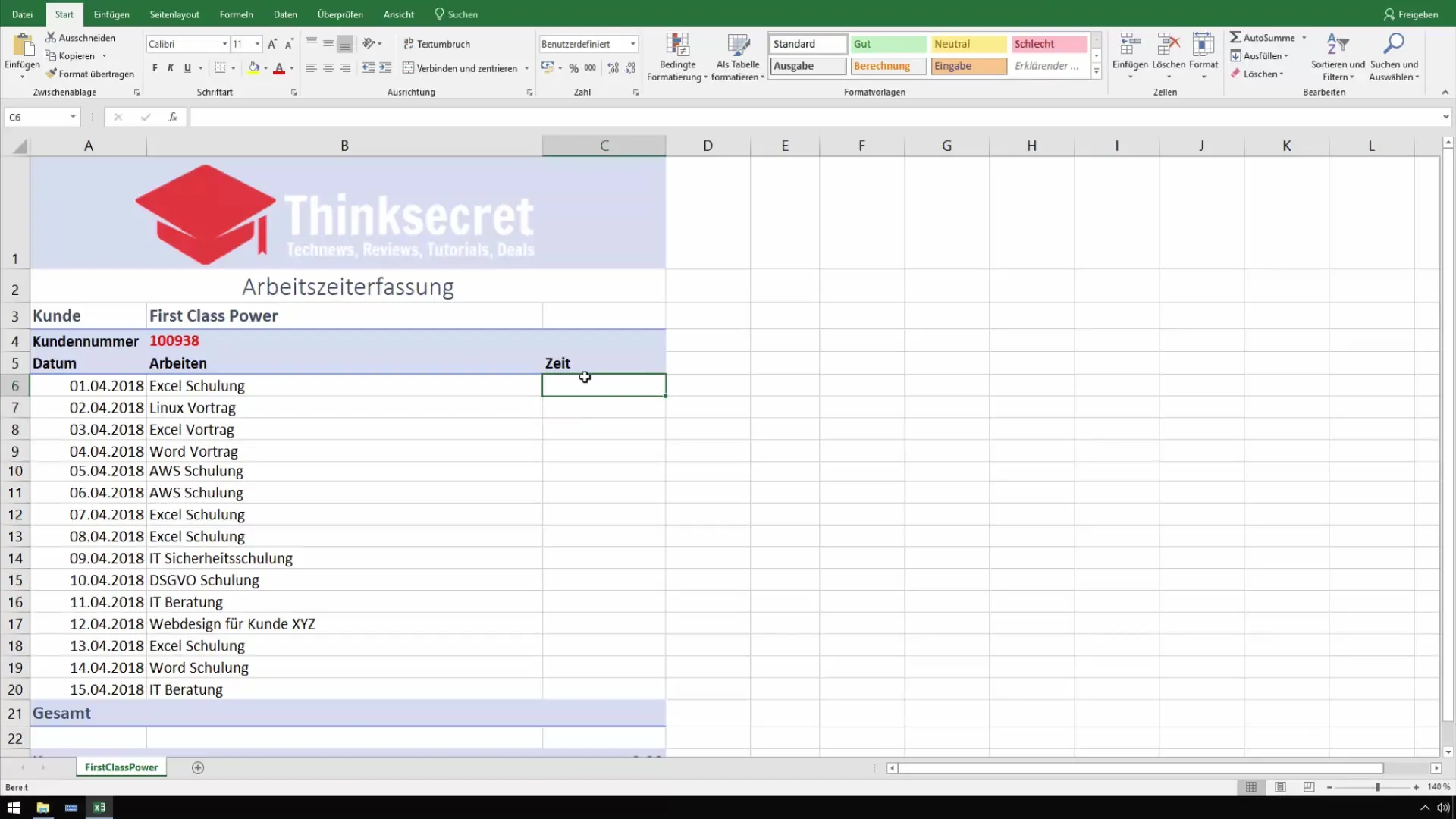
Για να ενεργοποιήσετε την αυτόματη διόρθωση, μεταβείτε πρώτα στις επιλογές του Excel. Για να το κάνετε αυτό, κάντε κλικ στο "Αρχείο" και στη συνέχεια στο "Επιλογές". Τώρα θα πρέπει να δείτε μια περιοχή που εμφανίζει τις διάφορες ρυθμίσεις του Excel.
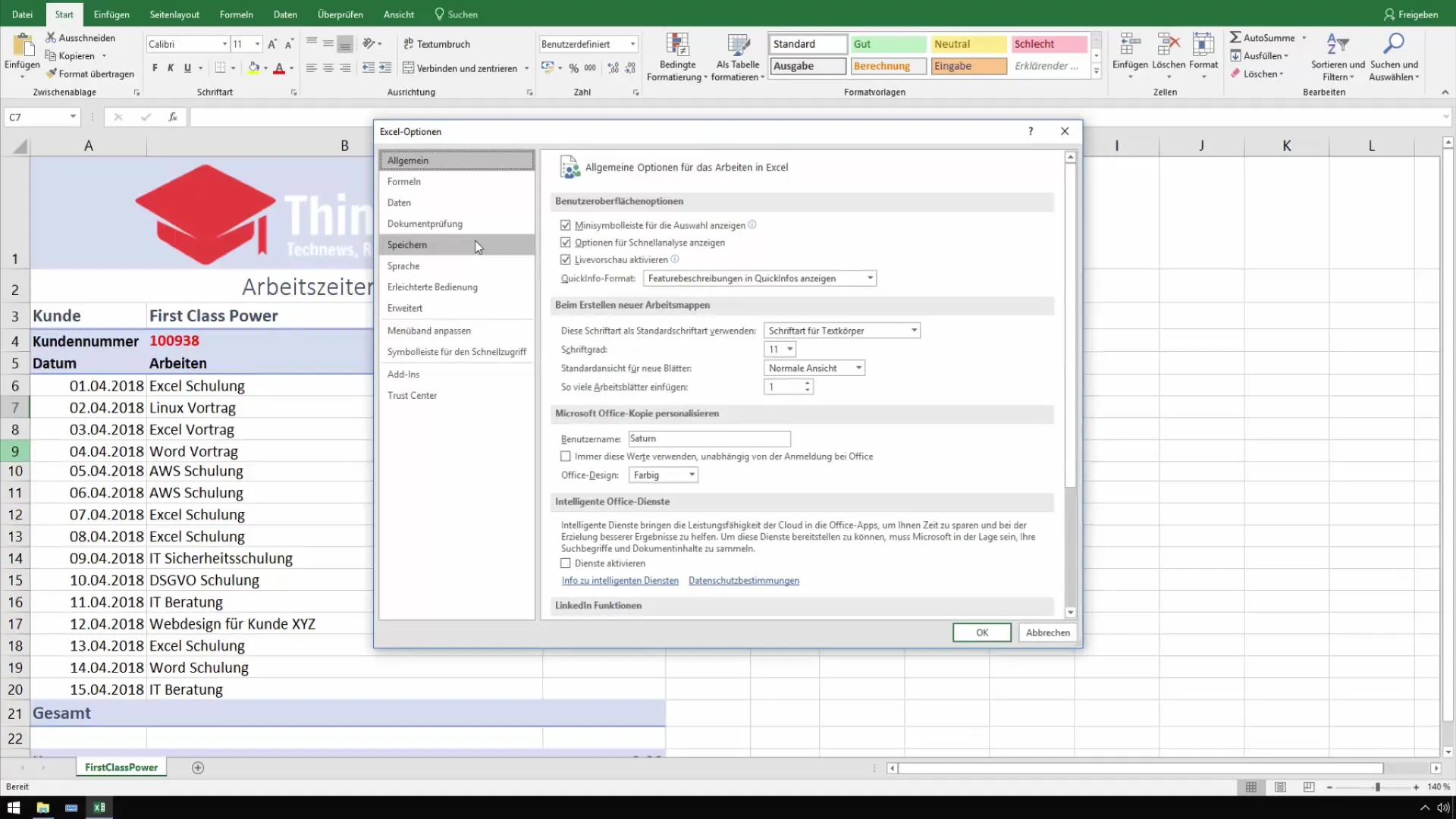
Στις επιλογές, επιλέξτε "Έλεγχος εγγράφων" και στη συνέχεια κάντε κλικ στο "Επιλογές αυτόματης διόρθωσης". Αυτό θα ανοίξει ένα νέο παράθυρο όπου μπορείτε να προσαρμόσετε τις ρυθμίσεις αυτόματης διόρθωσης.
Εδώ είναι η κρίσιμη στιγμή. Μπορείτε να ορίσετε ένα διπλό κόμμα να αντικαθιστά την άνω και κάτω τελεία. Πληκτρολογήστε δύο κόμματα (,,) στο πεδίο "Αντικατάσταση" και μια άνω και κάτω τελεία (:) στο πεδίο "Μέσω". Αυτό σημαίνει ότι κάθε φορά που εισάγετε δύο κόμματα, το Excel θα τα μετατρέπει αυτόματα σε άνω και κάτω τελεία.
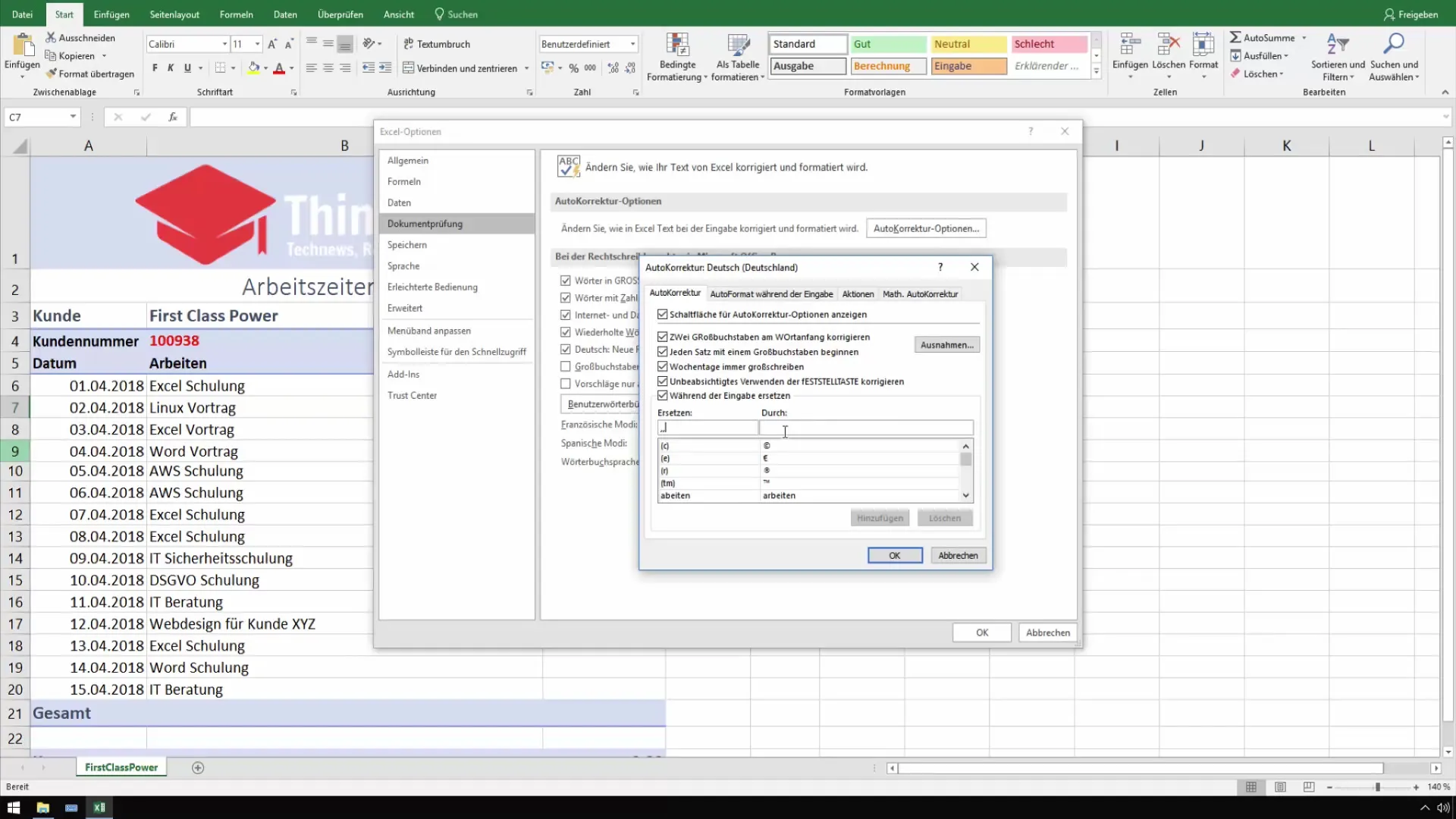
Κάντε κλικ στο "Add" (Προσθήκη) και στη συνέχεια στο "OK" (Εντάξει). Αυτές οι ρυθμίσεις έχουν πλέον αποθηκευτεί και είστε έτοιμοι να εισαγάγετε χρόνους.
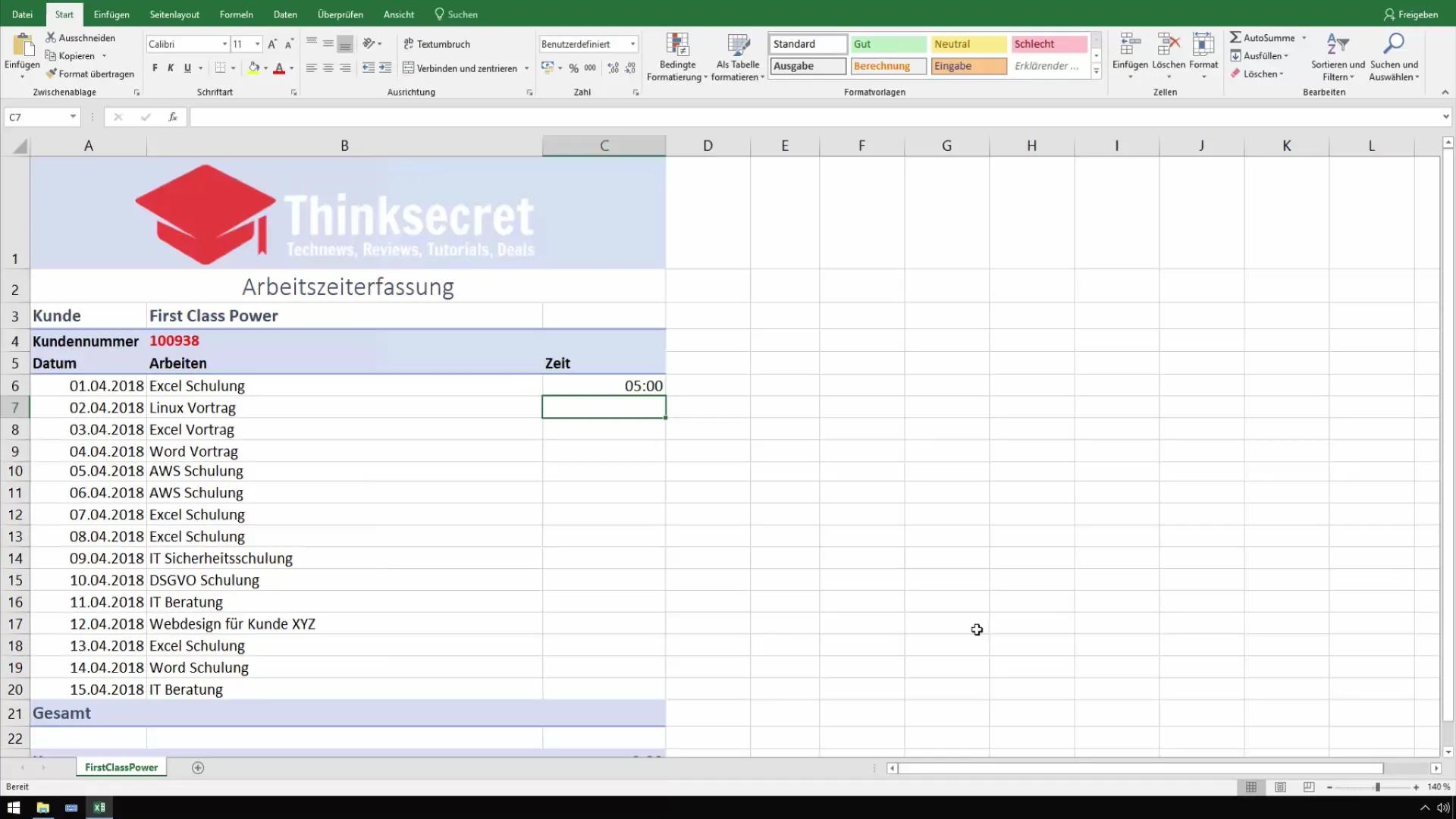
Τώρα μπορείτε να πληκτρολογήσετε "5,,00" στο αριθμητικό πλαίσιο, για παράδειγμα, και το Excel θα το μετατρέψει αυτόματα σε "5:00". Αυτό ισχύει όχι μόνο για αυτή την ώρα, αλλά και για οποιαδήποτε άλλη ώρα θέλετε να εισαγάγετε.
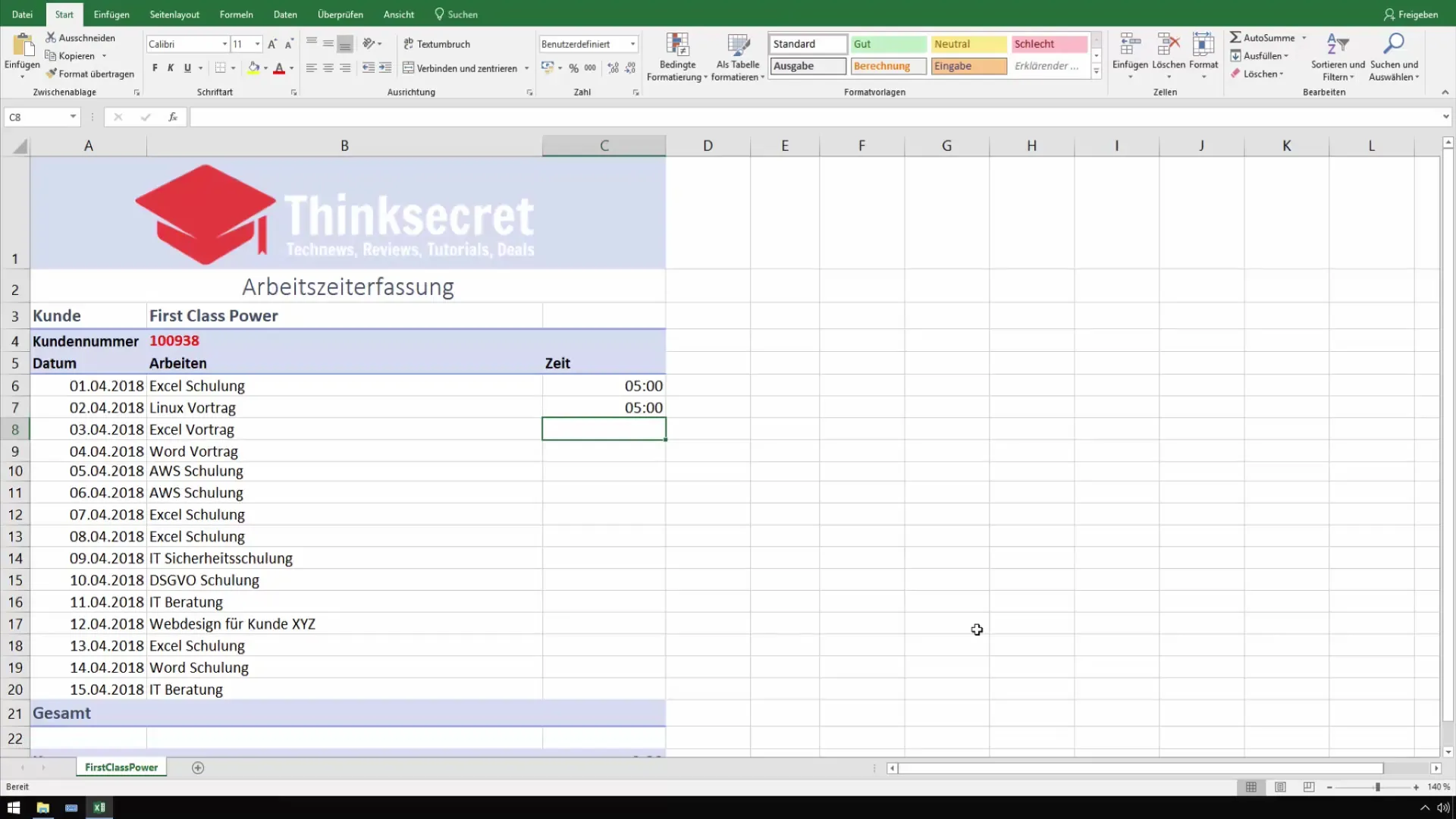
Ένα άλλο πλεονέκτημα αυτής της μεθόδου αυτόματης διόρθωσης είναι ότι μπορεί να ρυθμιστεί για διάφορες χρήσεις. Μπορείτε επίσης να προσθέσετε άλλους χαρακτήρες, όπως μια τελεία για διαχωρισμούς χιλιάδων. Να θυμάστε ότι μπορείτε επίσης να χρησιμοποιήσετε διπλούς χαρακτήρες όπως "++" για το συν ή "**" για τους αστερίσκους για να εισάγετε γρήγορα διαφορετικά σύμβολα.
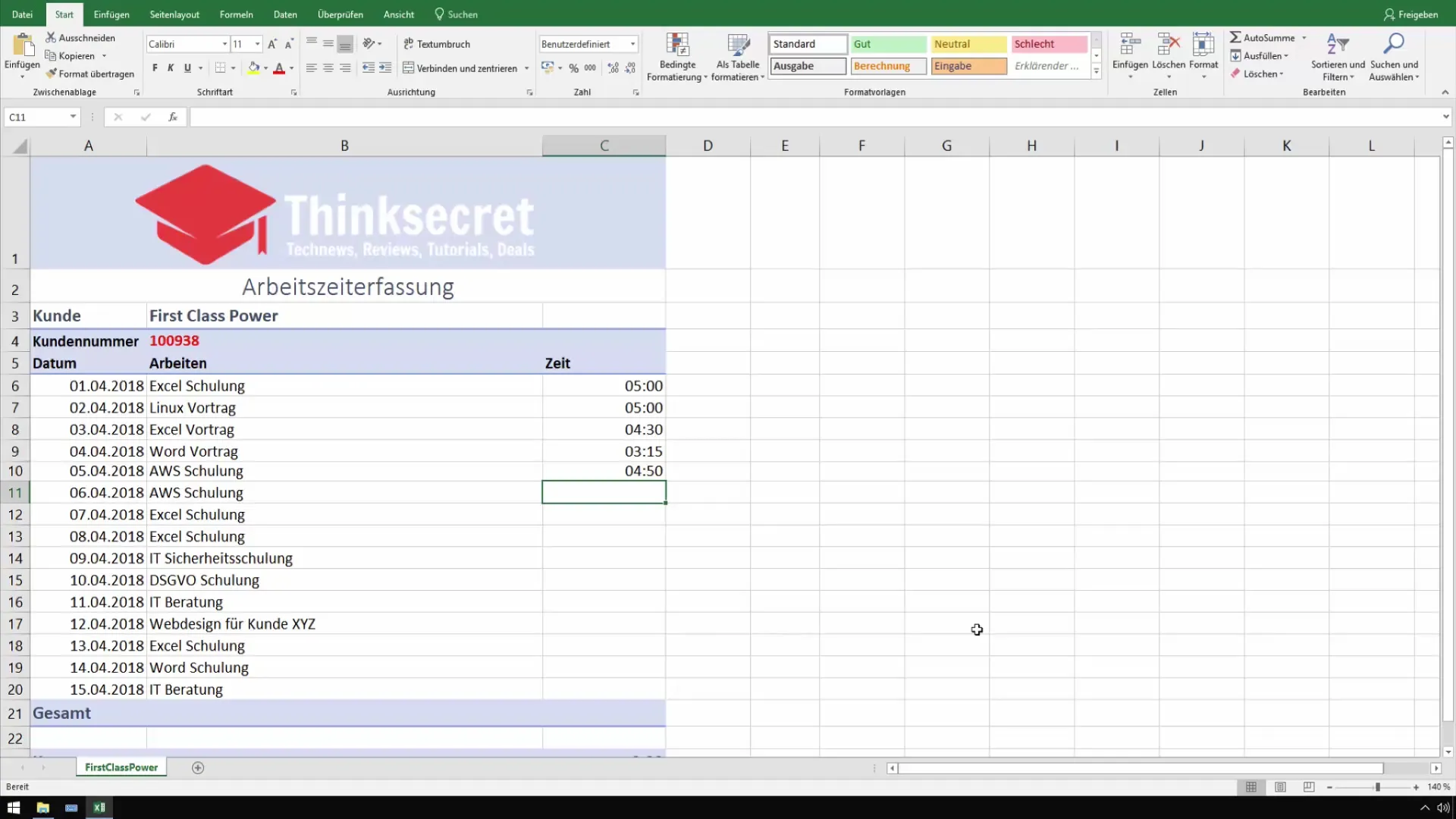
Με αυτή τη μέθοδο, μπορείτε να εργάζεστε πολύ πιο αποτελεσματικά με το αριθμητικό πληκτρολόγιο αντί να εναλλάσσεστε συνεχώς μεταξύ διαφορετικών πλήκτρων, γεγονός που θα αυξήσει την παραγωγικότητά σας.
Αυτά για το μάθημα αυτό προς το παρόν. Αν έχετε ερωτήσεις ή θέλετε να συζητήσουμε, αφήστε ένα σχόλιο. Διαφορετικά, περιμένετε με ανυπομονησία το επόμενο βίντεο!
Περίληψη
Συνοψίζοντας, η χρήση της αυτόματης διόρθωσης στο Excel αλλάζει πραγματικά το παιχνίδι όταν πρόκειται για την αποτελεσματική εισαγωγή χρόνων με το αριθμητικό πληκτρολόγιο. Το τέχνασμα της χρήσης δύο κομμάτων (,,,) για την αντικατάσταση της άνω και κάτω τελείας κάνει την εργασία με το Excel πολύ πιο εύκολη και γρήγορη.
Συχνές ερωτήσεις
Πώς μπορώ να ενεργοποιήσω την αυτόματη διόρθωση στο Excel;Μπορείτε να ενεργοποιήσετε και να προσαρμόσετε την αυτόματη διόρθωση μέσω του "Αρχείο" > "Επιλογές" > "Έλεγχος εγγράφου" > "Επιλογές αυτόματης διόρθωσης".
Μπορώ να χρησιμοποιήσω την αυτόματη διόρθωση και για άλλους χαρακτήρες;Ναι, μπορείτε να ρυθμίσετε την αυτόματη διόρθωση για διάφορους άλλους χαρακτήρες, όπως τελεία, σύμβολα συν και άλλα.
Γιατί το "5.00" εμφανίζεται ως μηδέν;Αυτό συμβαίνει επειδή το Excel δεν αναγνωρίζει τη μορφή ως ώρα. Πρέπει πρώτα να εισαγάγετε την άνω και κάτω τελεία ή μια έγκυρη ώρα.
Βοηθάει αυτό το τέχνασμα κατά την εισαγωγή χρόνων σε άλλες μορφές;Ναι, μπορείτε να προσαρμόσετε και να χρησιμοποιήσετε αυτή τη μέθοδο για διαφορετικές μορφές χρόνου.


